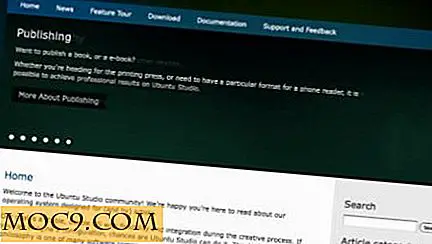Hoe u uw Windows Shutdown-proces versnelt
Misschien is een van de meest vervelende dingen over het gebruik van Windows het feit dat je eeuwen moet wachten voordat het wordt afgesloten wanneer je opnieuw moet opstarten. Ik heb er persoonlijk een gewoonte van gemaakt om de computer 24 uur per dag aan te houden, maar uiteraard kan niet iedereen dit doen. Als u uw computer sneller wilt afsluiten, zijn er een paar manieren om dit te doen, sommige met het Windows-register. Hoe vervaarlijk het ook mag zijn, laat het Windows-shutdown-proces je niet achter het toetsenbord houden als je andere dingen moet doen. Laten we eens kijken hoe u de dingen onderweg kunt versnellen, nietwaar?
1. Verminder de Kill Signal Timeout
Net als in Linux, stuurt de kernel van Windows ook een "kill" -signaal naar alle processen om ze te sluiten voordat ze worden afgesloten. Dit betekent dat de computer zal wachten tot de programma's worden afgesloten voordat ze worden afgesloten, waardoor ze naadloos kunnen worden beëindigd en alle gegevens kunnen worden opgeslagen die ze nodig hebben om te besparen. Soms is dit gewoon ronduit vervelend. Als je je een beetje waaghalzerig voelt, kun je een registerhack gebruiken die de hoeveelheid tijd die Windows wacht voordat je vraagt of je een shutdown wilt afdwingen of gewoon wilt wachten tot applicaties worden afgesloten, verkort. Hier ziet u hoe u dat kunt bereiken:
- Open uw register-editor: klik op uw menu Start, zoek "regedit" en druk op "Enter".
- Navigeer naar " HKEY_LOCAL_MACHINE \ SYSTEM \ CurrentControlSet \ Control ."
- Dubbelklik op " WaitToKillServiceTimeout ."
- Bewerk de waarde van 12000 (12 seconden) tot 5000 (5 seconden) of iets waar u het op wilt instellen. Vergeet niet om drie nullen toe te voegen aan het aantal seconden dat u wilt wachten!
- Klik op "OK". Dit verkort de tijd die Windows nodig heeft om u te vragen om een dienst te beëindigen. Laten we naar applicaties gaan.
- Navigeer naar ' HKEY_CURRENT_USER \ Control Panel \ Desktop' .
- Dubbelklik op " WaitToKillAppTimeout ."
- Bewerk de waarde op dezelfde manier als waarop u eerder " WaitToKillServiceTimeout " hebt bewerkt.
Dat is het eigenlijk wel. Nadat u op 'OK' heeft geklikt, is uw shutdown-proces net iets minder vervelend en pijnlijk geworden. Als een van de waarden niet bestaat, maakt u ze gewoon als tekenreekswaarden. U kunt dit doen door met de rechtermuisknop op een leeg gebied aan de rechterkant van het venster te klikken, de muisaanwijzer op 'Nieuw' te plaatsen en op 'Tekenreekswaarde' te klikken.

Normaal gesproken worden numerieke waarden opgeslagen in "DWORDs", maar dit is een uitzondering.
2. Maak een snelkoppeling "Kill Switch"
Als u niets belangrijks uitvoert terwijl u de computer opnieuw opstart, kunt u waarschijnlijk ontsnappen door Windows alleen maar te vertellen dat u de hoed moet laten vallen en gewoon moet afsluiten zonder dat u wordt gevraagd om actieve toepassingen te sluiten. Let op: als u dit doet, verliest u in feite alle niet-opgeslagen gegevens van programma's die u gebruikt, zoals Kladblok, MS Word en Photoshop. Dit kan verwoestend zijn als je aan iets heel belangrijks werkt. Wat je nu gaat doen, is een snelkoppeling maken die leidt naar een commando (normaal gesproken getypt op de opdrachtregel) die de computer laat weten dat hij moet afsluiten, ongeacht wat er open is en zonder enige time-out. Laten we beginnen!
- Klik met de rechtermuisknop ergens op uw bureaublad, plaats de muisaanwijzer op 'Nieuw' en klik op 'Snelkoppeling'. Hiermee gaat u naar de sneltoetswizard.
- Type
shutdown.exe -s -t 00 -f
als de locatie en klik op "Volgende". Als u de computer opnieuw wilt opstarten, typt u
shutdown.exe -s -t 00 -r -f
in plaats daarvan. De "-r" vertelt de computer opnieuw te starten na het afsluiten.

- Blijf de wizard volgen totdat u klaar bent. Het spreekt allemaal vrij veel zelfverklarend.
En dat is het! U hebt uw "ultieme afsluiting" -snelkoppeling.
Wat werkt voor jou?
Welke methode heeft jouw voorkeur? Laat het ons weten in de comments hieronder!